A Windows 7 egyik újszerű tulajdonsága, hogy digitális médiát közvetíthet háza különböző számítógépeire. Itt bemutatjuk, hogyan állíthatja be a Windows Media Player programot a Windows 7 rendszerben videók, zene és más digitális média megosztására és streamelésére Windows 7 gépekre.
A videó streameléséhez az otthoni hálózat másik számítógépére a Windows 7 operációs rendszert kell futtatnia a Windows Media Player 12 alkalmazással. Példánkban a videót a Windows 7 Ultimate (64 bites) operációs rendszert futtató számítógépről egy másik, a Windows 7 rendszert futtató gépre fogunk streamelni. Home Premium (32 bites), amelyek ugyanahhoz a házcsoporthoz tartoznak.
A közvetítés beállítása
Az első dolog, amit meg kell tennie, a média streaming bekapcsolása. típus média streaming a Start menü keresőmezőjébe, és válassza a lehetőséget Média streaming lehetőségek .
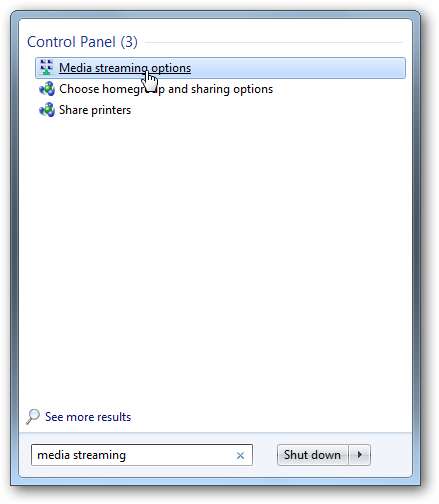
Most válassza ki a média streaming opcióit. Válasszon egy nevet a médiatárnak, és ellenőrizze, hogy a hálózat összes olyan számítógépe engedélyezett-e, amelyhez hozzáférést szeretne. Ha mindkét számítógép egy otthoni csoport része, akkor alapértelmezés szerint minden meg van osztva, de érdemes még egyszer ellenőrizni. Vagy blokkolhat bizonyos számítógépeket a streaming opciók közül.
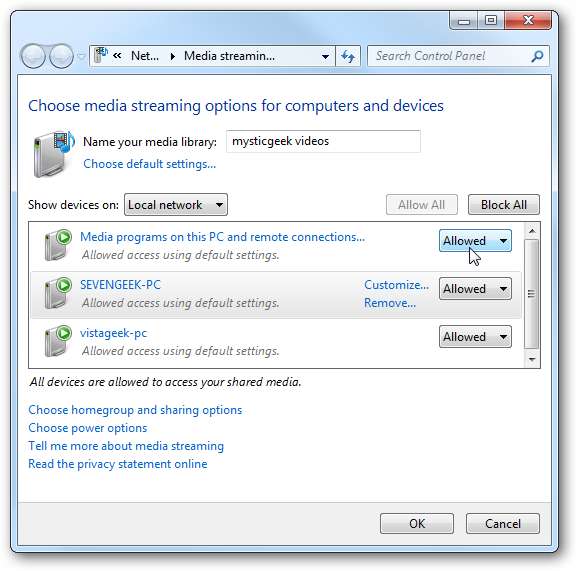
Választhat egyéni beállításokat is, ha akarja. Például azt szeretné, ha bizonyos számítógépek csak egy adott besorolású zenéhez vagy bizonyos fájlokhoz férnének hozzá. Ehhez a bemutatóhoz mindent megnyitunk, de ha szeretné ellenőrizni, hogy a többi felhasználó mihez fér hozzá, tartsa szem előtt ezeket a beállításokat.
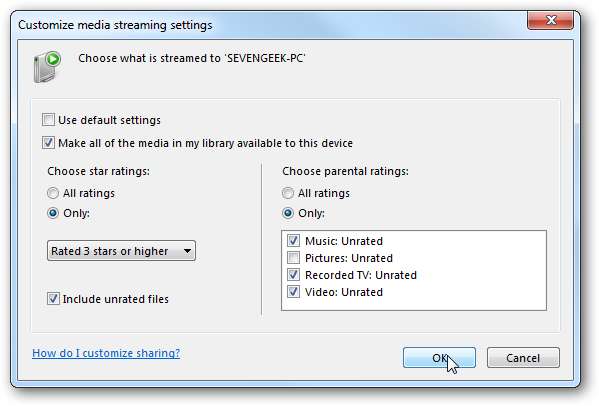
Most nyissa meg a Windows Media Player alkalmazást, és a Könyvtár nézetben kattintson a Streamelés és ellenőrzés elemre Az eszközök automatikus lejátszásának engedélyezése a médiámon .
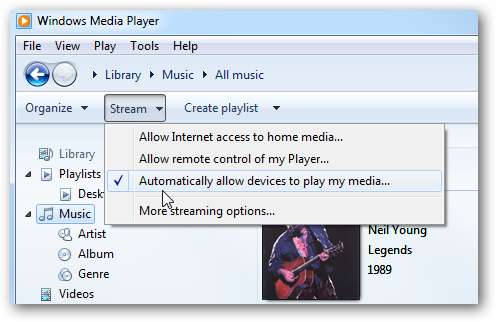
Ahhoz, hogy tartalmakat játsszunk egyik gépen a másikra, engedélyeznünk kell a Lejátszóm távvezérlésének engedélyezését. Ezáltal a számítógép egyfajta távvezérlő.
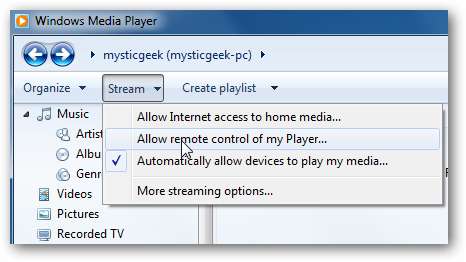
Ezután kattintson a Távvezérlés engedélyezése a hálózaton lehetőségre, amikor megjelenik a párbeszédpanel.
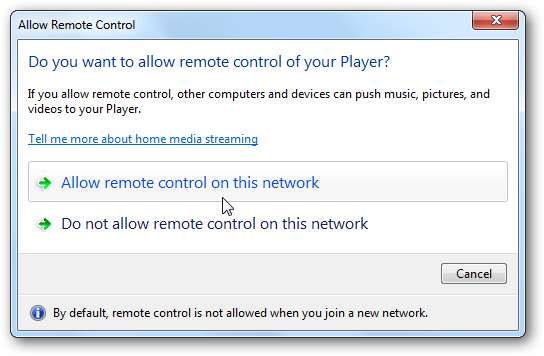
Mivel mindent széles körben nyitunk minden számítógép számára, mindkét számítógépen engedélyeznünk kell a fenti beállításokat. Ha a hálózaton több számítógép van, beállíthatja őket mind a könyvtárak megosztására. Most, amikor belép a Windows Media Player programba a Könyvtár nézetben, akkor megjelenik Egyéb könyvtárak és látni fogja a hálózat többi számítógépét.

Patak egy gépre
Most jön a klassz rész ... videó vagy zene lejátszása az egyik gép könyvtárából a másikba. Győződjön meg arról, hogy a számítógépen, amelyen a médiát le akarja játszani, WMP működik és működik. Kattintson a jobb gombbal egy médiafájlra, és válassza a lehetőséget Játssz a helyi menüből, és válassza ki a lejátszani kívánt gépet. Ebben a példában csak egy másik gép közül választhatunk, és egy W-fájlban lejátszunk egy X-fájl epizódot a könyvtárból.
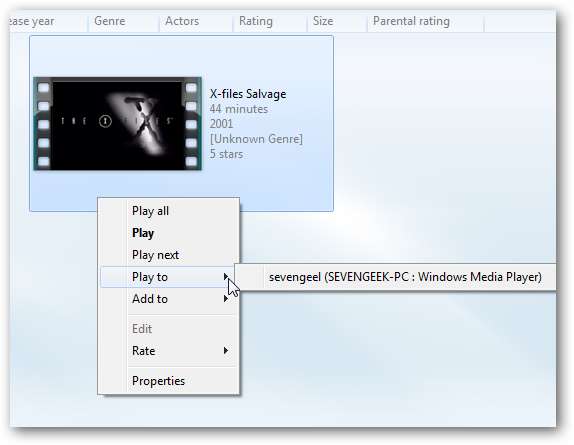
Akkor meglátja a Play To vezérlő a felsorolt adathordozóval. Innen vezérelheti a lejátszást és a hangerőt.

Ezután a videó megkezdődik a WMP-n keresztül a másik gépen.

Nem korlátozódik csak a digitális média lejátszására a WMP-től. Itt vagyunk egy videó könyvtárban, ahol a Star Trek DS9 2. évada van. Válassza ki a lejátszandó epizódokat, kattintson jobb gombbal és Play to…
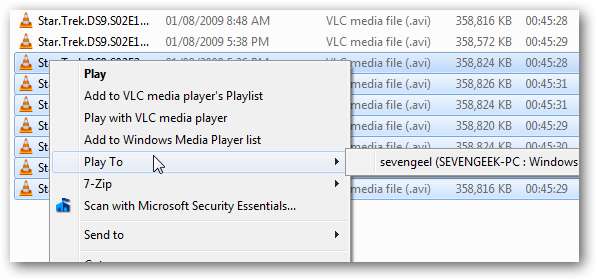
Zenefájlok lejátszása egy másik gépre…
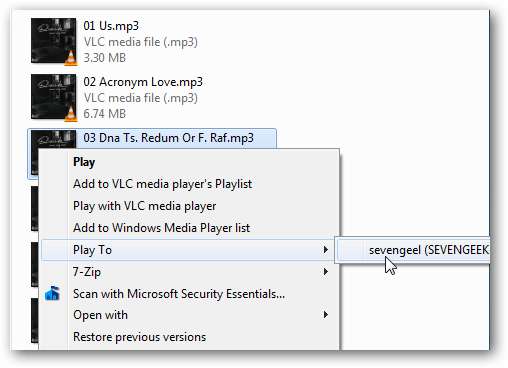
Képek is…
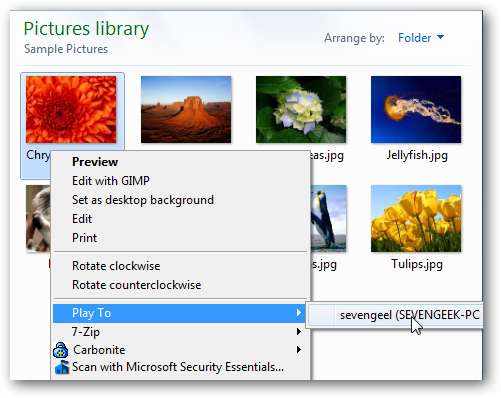
Ismét a Play To vezérléssel átállíthatja a fájlok sorrendjét és átugorhatja másokra.

Egyszerűen áthúzhat más fájlokat is, amelyeket hozzá szeretne adni.
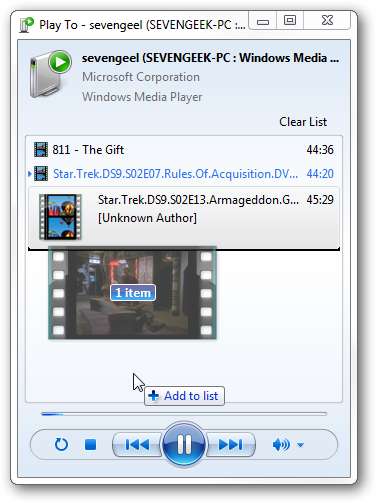
Következtetés
Ez nagyszerű módja a digitális fájlok lejátszásának egyik helyről a másikra. Lehet, hogy van egy csomó film vagy zene a hálószobában egy laptopon, és el akarja játszani őket a nappaliban található médiaközpontban. A kombinációk lényegében korlátlanok. A más gépeken történő lejátszás általában zökkenőmentes, feltéve, hogy tisztességes otthoni hálózata van Gigabit sebességgel, amire a legtöbb új útválasztó és gép képes. A videót vezeték nélküli kapcsolaton keresztül mindenképpen streamelheti, de ügyeljen arra, hogy gyors legyen a kapcsolat. Ha a vezeték nélküli sebesség túl lassú… állítsa be a számítógépeket a hálózathoz, ahol csak lehetséges, CAT5e kábel segítségével.







